Le filigrane ou watermark permet de customiser une photo prise depuis votre Huawei. Il permet soit d’insérer les détails liés à votre téléphone soit de mettre du texte ou un logo (marque, lieu,… ). Il peut être fort pratique si vous créez du contenu dans un blog ou un réseau social comme Twitter. Le filigrane permet de marquer votre photo afin qu’elle ne soit pas réutilisée par d’autres gens. Apprenez avec cet article, quelle est la méthode pour mettre un filigrane sur votre Huawei, ou même comment le paramétrer à vos goûts. Pour finir nous vous expliquerons comment faire pour désactiver le watermark sur les images prises depuis un téléphone android.
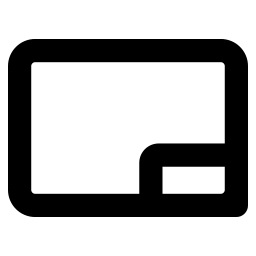
Comment mettre un filigrane sur Huawei?
Vous aurez plusieurs manières de mettre un filigrane sur une photo soit par le menu des réglages de votre appareil photo, soit par votre galerie soit en passant par une application. Votre image sera de la sorte sécurisée.
Mettre un watermark par la caméra de votre téléphone
En effet on peut mettre un filigrane par les réglages de votre caméra. Faites comme décrit juste après:
- Allez dans l’application Caméra de votre Huawei
- Et ensuite appuyer en haut à droite sur les 3 petits points ou 3 barres parallèles puis ensuite sélectionnez réglages ou directement sur la roue crantée.
- et ensuite cocher Filigrane de l’appareil ou watermark



Le filigrane de l’appareil fait apparaître les caractéristiques de votre Huawei
Mettre du texte sur un image par votre galerie
On peut mettre un filigrane ou du texte sur une photo déjà prise avec votre smartphone. Dans cette optique, ouvrez la galerie et sélectionnez Editer . A cet instant on peut mettre du texte sur votre photo. N’oubliez pas de sauvegarder.
Apprenez comment supprimer le son de l’appareil photo de votre Huawei.
Comment paramétrer à vos goûts le filigrane de votre Huawei?
Vous avez deux options pour personnaliser un filigrane. La première solution par la caméra de votre Huawei restera assez simple par contre sans avoir particulièrement d’options. La deuxième en passant par un appli permet d’avoir plusieurs options de customisation de filigrane (police, couleurs, formes, logo).
Personnaliser le watermark depuis le menu des réglages de votre appareil photo
- Allez dans l’application Caméra de votre Huawei
- Et ensuite appuyer en haut à droite sur les 3 petits points ou 3 barres parallèles puis ensuite sélectionnez réglages ou directement sur la roue crantée .
- et ensuite cocher Filigrane de l’appareil ou watermark
- après sélectionnez Watermark ou sur Filigrane personnalisé
- on peut de la sorte écrire du texte que vous souhaitez au niveau du filigrane


Personnaliser un filigrane grâce à une app
- Watermark: Logo, Text on Photo : c’est une application qui va vous permettre d’ajouter du texte, ou même un logo.
- Rendez-vous dans l’application et ensuite Choisissez une photo de la galerie de photos sur laquelle vous désirez mettre un filigrane.
- Ajoutez du texte, un logo ou des autocollants: on peut les ajuster (luminosité, taille)
- Enregistrez et partagez des photos en filigrane
- Mettre un filigrane sur les photographies : choisissez parmi les modèles prédéfinis ou mettre votre filigrane. Un filigrane peut être mis sur une photographie.
- Add Watermark Free : cette appli permet de mettre différents genres de filigranes (logo, signature, texte). Il y a le choix de la police d’écriture, de le format, de l’emplacement
Comment enlever le filigrane d’une image?
Pour désinstaller le filigrane d’une photo, tout dépendra si cette photo a déjà été prise.
Désactiver le filigrane de l’appareil photo
Pour retirer le filigrane de la caméra de votre Huawei, retournez dans le menu des réglages de votre caméra, puis retirer le watermark.
Effacer le filigrane d’une photo au niveau de la galerie de votre android
Le filigrane marqué sur une photo ne peut être supprimé. On peut en revanche essayez de gommer la photo ou de la recadrer afin d’effacer le filigrane. On peut également flouter une partie de la photo prise avec votre Huawei.
Dans l’éventualité où vous souhaitez d’autres solutions sur votre Huawei, vous pouvez aller voir les autres pages de la catégorie : Huawei.
